- Часть 1: определение укоренения
- Часть 2: 5 основных причин рутировать свои устройства Android
- Часть 3: Предварительная работа для рутирования Android-устройства
- Часть 4: Надежные программы рутирования для вашей информации
- Часть 5: Руководство по рутированию вашего устройства Android в Windows 11/10/8/7
- Часть 6: рутирование устройств Android на Mac
Восстановите утерянные / удаленные данные iPhone, включая фотографии, контакты, видео, файлы, журнал вызовов и другие данные с SD-карты или устройства.
Один щелчок для рутирования ваших Android-устройств
 Обновлено Бои Вонг / 24 декабря 2020 г. 09:20
Обновлено Бои Вонг / 24 декабря 2020 г. 09:20Когда вы используете устройство Android, вы можете влюбиться в его удобные функции и операционную систему. Однако есть много потенциальных функций, которые вы можете не знать. Вы должны получить доступ суперпользователя, чтобы испытать эту функцию.

Например,
Если вы хотите загрузить новые приложения на свои устройства Android или попрощаться с рекламой в своих приложениях, вам нужно приобрести высший авторитет для лучшего опыта.

Список руководств
- Часть 1: определение укоренения
- Часть 2: 5 основных причин рутировать свои устройства Android
- Часть 3: Предварительная работа для рутирования Android-устройства
- Часть 4: Надежные программы рутирования для вашей информации
- Часть 5: Руководство по рутированию вашего устройства Android в Windows 11/10/8/7
- Часть 6: рутирование устройств Android на Mac
1. Определение укоренения
Root - знакомое слово в нашей жизни, и почти все знают, что после рутирования телефона, планшета или других устройств Android люди получат больше полезных функций, чем эти устройства без рута. Итак, что такое рутинг?
Вообще говоря,
Укоренение — это процесс получения максимальных полномочий и разрешений на вашем телефоне Android, планшете и других устройствах Android. Здесь для лучшего понимания приведем слово из Википедии, рутирование — это процесс, позволяющий пользователям смартфонов, планшетов и других устройств под управлением мобильной системы Android получить привилегированный контроль над различными подсистемами Android.
2. Основные причины 5 для рутинга ваших Android-устройств
- Легко получить скрытые функции и возможности на ваших устройствах Android;
- Скачать больше полезных приложений бесплатно;
- Удалите рекламу из ваших приложений с легкостью;
- Обновить до последней версии Android с быстрой скоростью;
- Скорость работы Android-устройства будет увеличена.
3. Предварительная работа для рутирования Android устройства
- Резервное копирование данных Android в безопасное место.
- Убедитесь, что устройство Android полностью заряжено.
- Скачайте полезную стороннюю программу рутинга.
4. Надежные рутирующие программы для вашей информации
Вам нужна самая надежная программа для рутинга, чтобы безопасно и легко получить root права на ваше устройство Android.
Здесь мы хотели бы порекомендовать 3 надежные и безопасные программы на выбор. Все они предоставляют услугу рутирования в один клик и безопасную гарантию. Они есть: Kinggo Root, iRoot, Root Genius. Выберите тот, который будет рутировать ваше устройство Android в соответствии с вашими потребностями.
5. Руководство по рутированию вашего Android-устройства в Windows 11/10/8/7
На примере Root Genius мы представим подробные инструкции по рутингу вашего телефона Android.
Шаг 1Загрузите программное обеспечение для рутирования с официального сайта и установите его на свой компьютер.
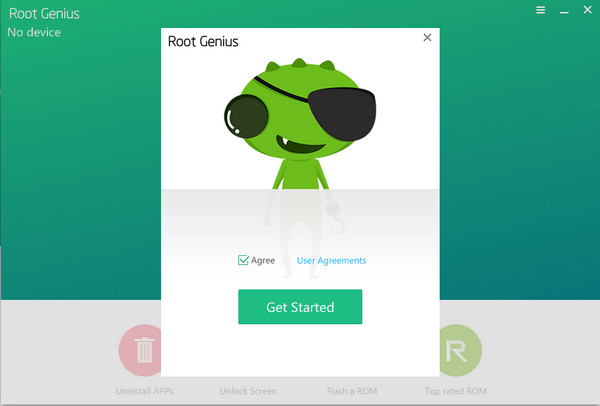
Шаг 2Подключите устройство Android к компьютеру. Программа рутирования автоматически обнаружит ваше устройство Android.
Шаг 3Если вашему устройству Android требуется установить драйвер, подождите минуту и не прикасайтесь к USB-кабелю во время этой процессии установки.
Шаг 4После установки драйвера нажмите Корни его на следующем интерфейсе, и начнется процесс рутирования.
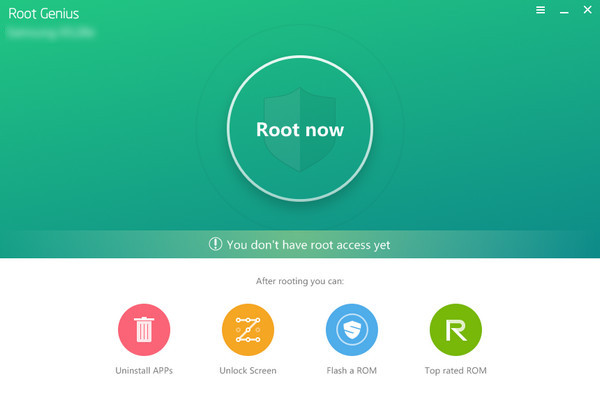
Шаг 5Ваши устройства Android будут рутированы через несколько минут.
6. Корневые устройства Android на Mac
На текущем рынке существует мало надежных программ рутинга для выбора. Поэтому мы рекомендуем вам и всем пользователям Mac получить root-права на устройства Android на компьютере Windows, а затем восстановить данные Android на вашем Mac.
Получить способ корневые устройства LG на компьютере Windows здесь.

1) рутирование телефона Android с помощью Kingo Root
Скачать Kingo Root для Windows
Шаг 1После установки Kingo Root на компьютер дважды щелкните его, чтобы запустить этот инструмент рутирования. Подключите свой телефон Android к ПК с помощью USB-кабеля.
Шаг 2На телефоне Android перейдите в Настройки > Разработать варианты > слайд USB отладки на ВКЛ. Этот шаг позволит вам использовать телефон для копирования данных и установки приложений на телефон без уведомлений.
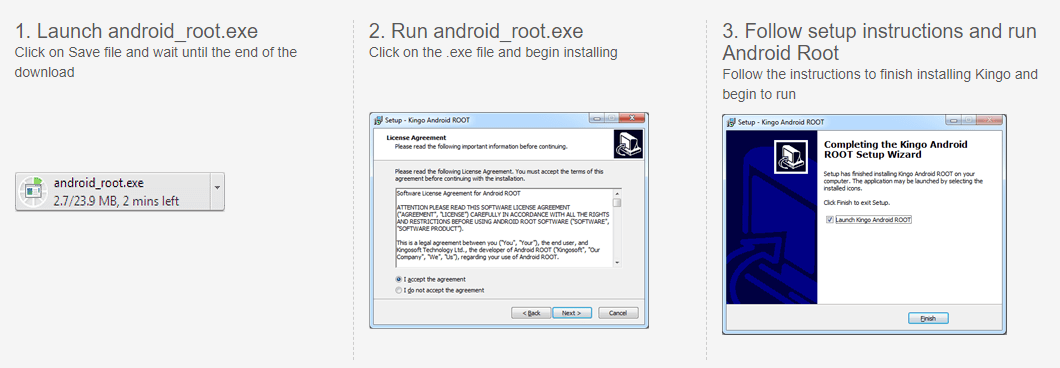
Шаг 3После того, как это программное обеспечение обнаружит ваш телефон, вы обнаружите, что версия вашего телефона будет отображаться в интерфейсе этой программы. Нажмите Корень чтобы начать рутировать свой телефон. В процессе ваш телефон будет перезагружен. Вам нужно терпеливо с этим смириться.
2) Root Android-телефон с KingoRoot (APK) на телефоне
Шаг 1Найдите загрузку приложения, нажмите KingoRoot.apk для установки этого APK-файла.
Шаг 2Нажмите Один корень щелчка чтобы начать рутировать свой телефон.
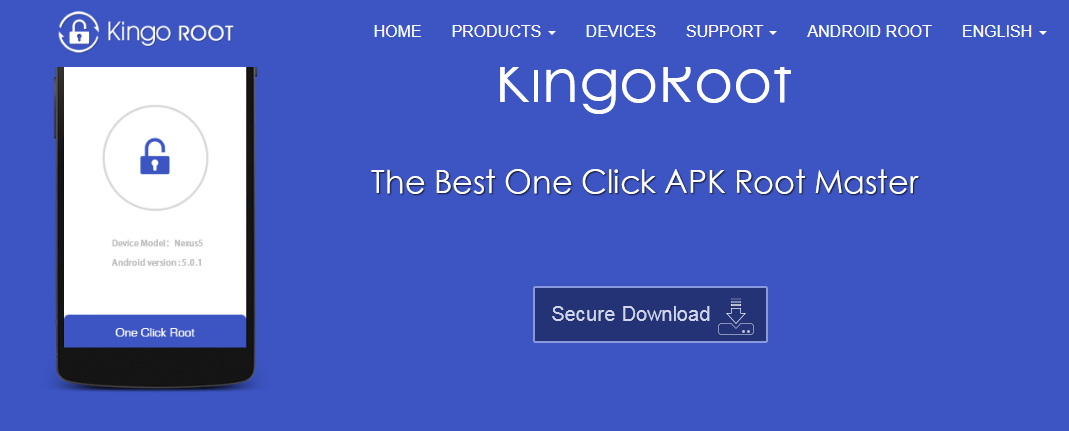
3) Root Android-телефон с KingRoot на компьютере
Шаг 1Скачайте и установите KingRoot для ПК на свой компьютер. После успешной установки дважды щелкните по нему, чтобы запустить это программное обеспечение.
Шаг 2На телефоне отладьте режим USB, коснувшись Настройки > Разработать варианты > слайд USB отладки в положение ON, что позволит вам управлять телефоном без уведомлений на компьютере. Если на вашем телефоне отлажен USB, то вы можете пропустить этот шаг и сразу перейти к шагу 3.
Шаг 3Подключите телефон к компьютеру с помощью USB-кабеля, и это программное обеспечение обнаружит ваш телефон напрямую.
Шаг 4После подключения телефона нажмите Попробуйте получить root права чтобы начать рутировать свой телефон. После рутирования телефона в интерфейсе появляется одно напоминание о том, что вы рутировали свой телефон. После рутирования вы можете использовать другие инструменты восстановления для восстановления удаленных файлов с SD-карты или внутренней памяти Android.
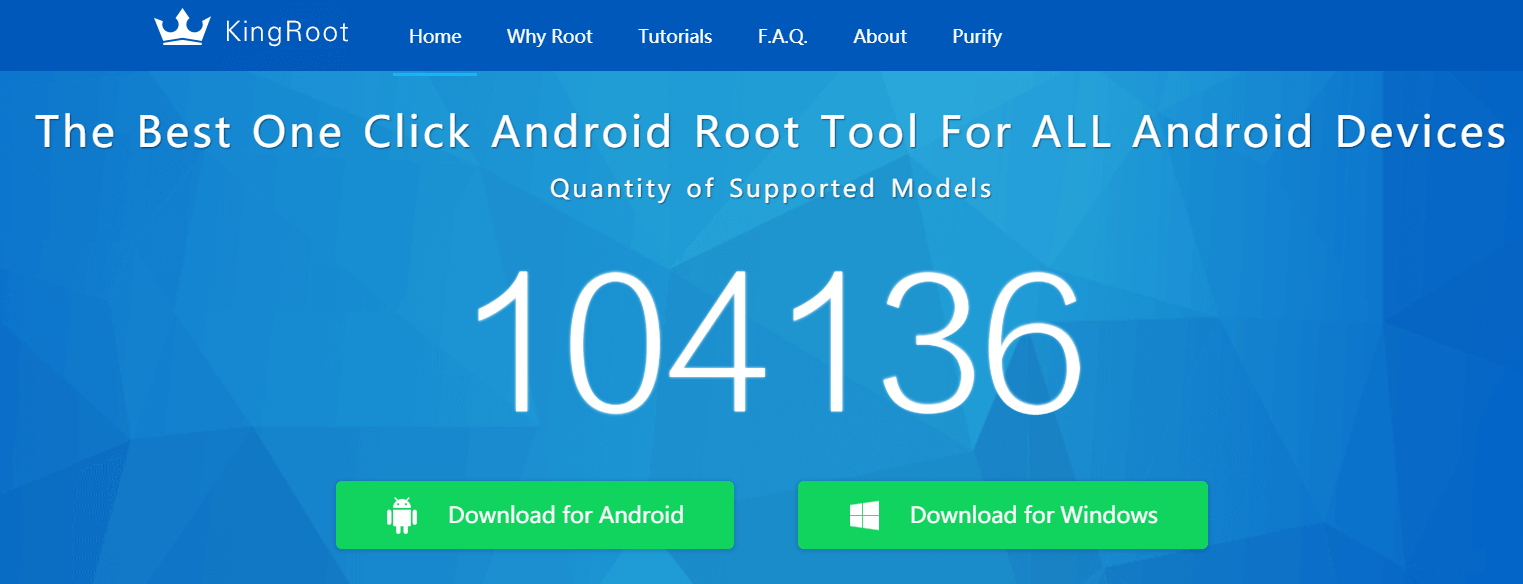
4) Root телефон с KingRoot без компьютера
Шаг 1Вы можете выполнить поиск www.kingroot.net в браузере телефона, чтобы загрузить KingRoot. Также вы можете скачать KingRoot по следующей ссылке и скопировать файл APK на свой телефон.
Шаг 2После успешной загрузки вам нужно найти файл APK и нажать на него для установки. Если вы установите установить заблокирован, то всплывающее напоминание потребует, чтобы вы коснулись Настройки > Безопасность > включить неизвестные источники для установки KingRoot.
Шаг 3После успешной установки нажмите ОТКРЫТОЕ для запуска этого инструмента. Кран Попробуйте > Получить сейчас чтобы начать рутировать телефон. Процесс внедрения покажет вам процесс рутирования.
5) Root Android-телефон с iRoot на компьютере
Скачать iRoot для Windows
Шаг 1Нажмите на ссылку загрузки iRoot для ПК, загрузите и установите это программное обеспечение на свой компьютер.
Шаг 2На телефоне отладьте режим USB, коснувшись Настройки > Разработать варианты > слайд USB отладки в положение ON, что позволит вам управлять телефоном без уведомлений на компьютере.
Шаг 3Подключите Android-устройство к компьютеру с помощью USB-кабеля и запустите iRoot, нажмите Свяжитесь и iRoot автоматически обнаружит ваш телефон.
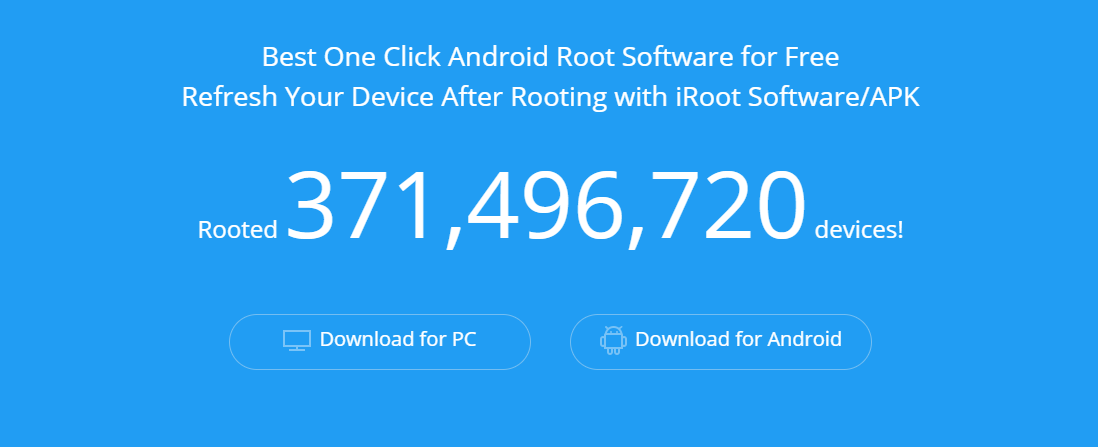
Шаг 4После того, как iRoot успешно обнаружит ваш телефон, нажмите Корень чтобы начать рутировать свой телефон. Процесс укоренения займет секунды. Так что, пожалуйста, дайте немного терпения. После успешного рутирования ваш телефон автоматически перезагрузится.
6) Root Android-телефон с iRoot APK
Шаг 1Загрузите APK-файл iRoot на свой телефон. Затем найдите его и установите на свой телефон Android. Для успешной установки необходимо нажать настройка > Безопасность > поставить галочку Неизвестные источники > OK установить неизвестные источники, iRoot APK на свой телефон.
Шаг 2После успешной установки iRoot APK коснитесь его, чтобы запустить этот инструмент рутирования. В интерфейсе нужно просто выбрать Получить Root-доступ чтобы начать рутировать свой телефон. После того, как ваш телефон будет рутирован, он автоматически перезагрузится. Вам нужно терпеливо ждать.
Шаг 3iRoot не дает 100% гарантии рутирования всех телефонов Android. Вы можете проверить, находится ли ваше Android-устройство в списке устройств, поддерживающих iRoot, для получения root-прав.
7) Root Android-телефон с One Click Root на компьютере
Скачать One Click Root для Windows
Шаг 1Нажмите на ссылку для скачивания One Click Root для ПК, загрузите и установите это программное обеспечение на свой компьютер.
Шаг 2На телефоне отладьте режим USB, коснувшись Настройки > Разработать варианты > слайд USB отладки в положение ON, что позволит вам управлять телефоном без уведомлений на компьютере.
Шаг 3Подключите ваш телефон к компьютеру с помощью USB-кабеля, и Один корень щелчка обнаружит ваш телефон автоматически.
Шаг 4После того, как One Click Root успешно обнаружит ваш телефон, нажмите ROOT NOW чтобы начать рутировать свой телефон. Процесс укоренения займет несколько минут. Так что нужно просто терпеливо ждать.
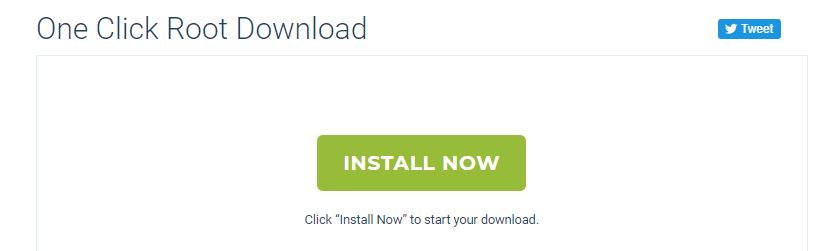
8) Root Android-телефон с PingPong Root
Скачать PingPong Root для Windows
Шаг 1Перейдите на веб-страницу PingPong Root, загрузите его apk-файл на свой компьютер и с помощью USB-кабеля перенесите его на свой телефон Samsung S6 / S6 Edge.
Шаг 2На телефоне вкладка Настройки > Блокировка экрана и безопасность > Неизвестные источники в ВКЛ.
Шаг 3На своем телефоне найдите файл apk и вставьте его в Установите > Установите ЛЮБОЙ. После его установки появляется примечание, напоминающее вам об установке SuperSU, и пока вся установка не будет завершена, вы можете начать рутировать свой телефон.
Шаг 4Запустите PingPong Root после установки, вы найдете две кнопки в приложении, Получить рут! и Загрузить данные. Если ваш Samsung Galaxy S6 Edge находится в списке Загрузить данные (как прикрепленное изображение), то вы должны вкладку Загрузить данные сначала, а потом ударил Получить рут! чтобы начать рутировать свой телефон. Весь процесс укоренения займет некоторое время, и после его завершения вкладка OK для перезагрузки устройства.
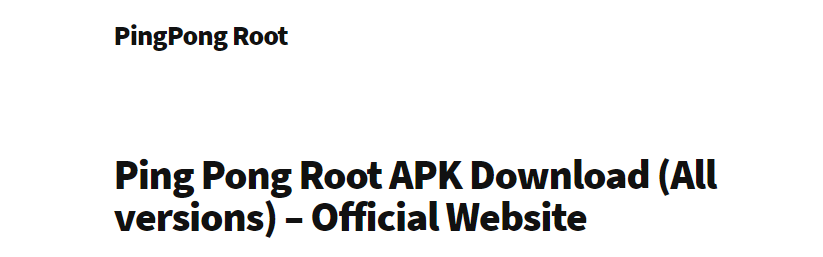
Шаг 5После рутирования телефона перейдите в SuperSU, вкладка ПРОДОЛЖИТЬ во всплывающем напоминании, что Двоичный файл SU должен быть обновлен. Продолжить > НОРМАЛЬНЫЙ > ПЕРЕЗАГРУЗКА.
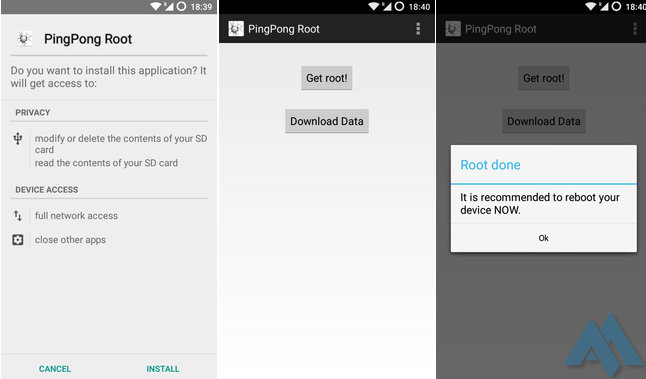
Шаг 6После рутирования телефона, если вы не уверены, что ваш телефон успешно рутирован, вы можете попробовать удалить предустановленные приложения для проверки. В качестве альтернативы вы можете скачать корень Checker чтобы получить подтверждение.
Отныне вы можете легко использовать Android Восстановление данных в резервное копирование данных Androidили восстановить данные Android легко и безопасно.
